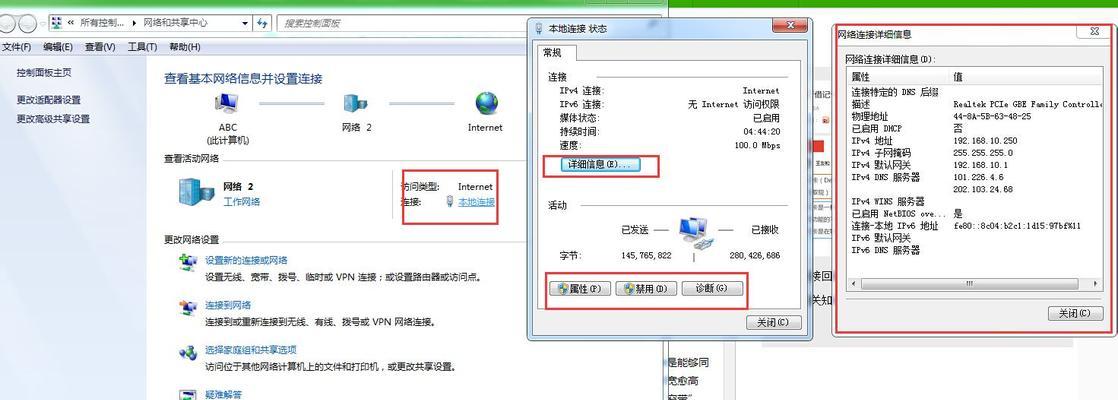在现代社会,互联网已经成为人们生活中不可或缺的一部分。然而,有时我们可能会遇到网络连接正常但无法上网的问题,这无疑给我们的生活和工作带来了困扰。为了帮助读者解决这一问题,本文将介绍一些常见的原因和解决方法,希望能够帮助读者顺利畅享网络世界。

一:检查网络连接是否正常
如果你发现无法上网,首先需要检查你的网络连接是否正常。打开电脑或手机的设置,查看无线网络或以太网是否已连接,并确保连接的信号强度良好。
二:确认IP地址设置正确
在一些情况下,可能是由于IP地址设置错误而导致无法上网。在电脑或手机的设置中找到网络设置选项,确认IP地址、子网掩码和网关地址是否正确。

三:重启路由器或调制解调器
有时候,网络连接异常可能是由于路由器或调制解调器出现故障所致。尝试将路由器或调制解调器断电重启,等待一段时间后再次连接,看是否能够解决问题。
四:检查DNS设置是否正确
DNS是将域名转换为IP地址的系统,如果DNS设置错误,可能会导致无法正常上网。在网络设置中检查DNS设置是否为自动获取,如果不是,尝试将其设置为自动获取或更换为其他可靠的DNS服务器地址。
五:清除浏览器缓存和Cookie
有时候,浏览器缓存和Cookie的问题也会导致无法上网。在浏览器的设置中找到清除缓存和Cookie的选项,进行清理操作,并重新尝试访问网页。
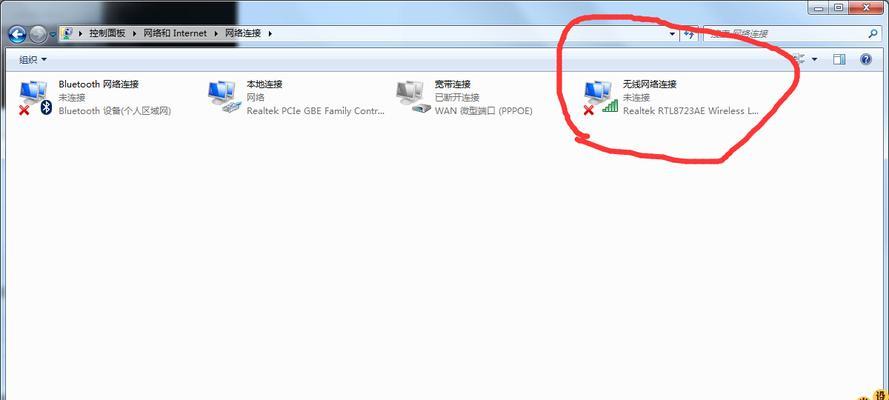
六:关闭防火墙或安全软件
防火墙和安全软件可能会阻止某些网络连接,导致无法上网。暂时关闭防火墙或安全软件,并重新连接网络,看是否能够解决问题。
七:检查网络设置是否被篡改
有时候,恶意软件或病毒可能会篡改你的网络设置,导致无法上网。使用杀毒软件对电脑进行全面扫描,清除潜在的威胁,并检查网络设置是否被篡改。
八:尝试使用其他设备进行上网
如果你的电脑无法上网,可以尝试使用其他设备如手机或平板电脑连接同一网络,以确定是设备问题还是网络问题。
九:联系网络服务提供商
如果经过以上步骤仍然无法解决问题,可能是由于网络服务提供商的故障。拨打服务提供商的客服热线,咨询并报告你的问题,寻求进一步的帮助。
十:检查网线或无线设备连接是否松动
有时候,网线或无线设备的连接可能会因为松动而导致无法上网。检查你的设备是否连接稳定,如果发现有松动的情况,请重新插拔并确保连接牢固。
十一:更新网络驱动程序
网络驱动程序是保证网络连接正常运行的关键。在电脑的设备管理器中找到网络适配器,检查是否有更新的驱动程序可用,如有需要及时更新。
十二:重置网络设置
在一些情况下,重置网络设置可以解决网络连接异常问题。在电脑或手机的设置中找到重置网络选项,进行操作后重新连接网络。
十三:检查硬件设备是否正常
除了软件设置问题,硬件设备的故障也可能导致无法上网。检查你的路由器、调制解调器和网卡等硬件设备是否正常工作,如有需要可以更换或维修。
十四:查阅网络故障解决方案
如果以上方法都无法解决问题,你可以尝试查阅网络故障解决方案。在互联网上搜索相关故障的解决方法,或参考网络设备的使用手册,获取更多的帮助和指导。
十五:
网络连接正常但无法上网可能是由于多种原因造成的,包括网络设置问题、软件故障、硬件故障等等。通过检查网络连接、确认IP地址设置、重启路由器或调制解调器、清除浏览器缓存和Cookie等方法,往往能够解决大部分问题。如果问题依然存在,及时联系网络服务提供商寻求帮助,并尝试查阅网络故障解决方案,最终找到解决问题的方法。只要我们耐心细致地排查和解决问题,相信很快就能够重新畅享网络世界。